Xperia Z4 Tablet のWi-Fi版SGP712(国内版SGP712JP 含む)、国際版のSIMフリー版SGP771には、Android 6.0 であるマシュマロ marshmallow が3月に来ており、キャリア版は待たされましたがドコモ版のSO-05G に2016/5/11 に降ってきました。au版のSOT31 にはまだ降ってきていません。(いつも通りです)
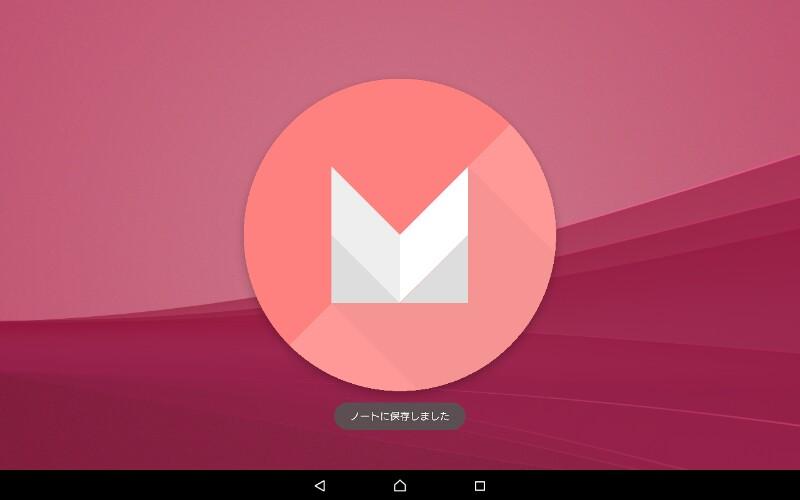
すでにアップデートがきているということで、Flashtoolを使って焼いてみることにします。
まずは、過去にダウンロードしてあった ロリポップ版を焼いてからアップデートをしようと画策しました。
(今は、XperiFirm にマシュマロ版がアップデートされているので、直接マシュマロ版にアップデートできます)
au版SOT31に、Flashtool のXperifirm を使ってドコモ版のイメージを焼いてマシュマロにしてみます。
Flashtool のバージョンは、0.9.19.10を利用しました。
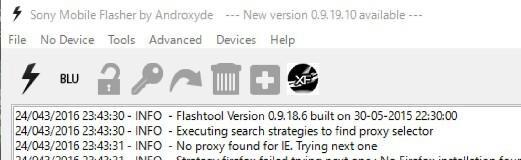
ダウンロードは こちらから→ http://www.flashtool.net/index.php のダウンロードタグで辿ってください。
torrent でダウンロードした方が変なウィルスなど混ざってないものが手に入るので良いと思います。
Xperifirmの機構が出来て、一番手間であったイメージの入手がとても楽になりました。
メニューアイコン一番右の Xperifirm (XF)ボタンを押して、機種名>型式>各種CDA>各種バージョン を選んでダウンロードするだけです。
今回は、SO-05G の 28.0.B.1.229 を利用します。(すでに最新版 32.1.E.1.54 に置き換わってるので2016/5/13時点でこのバージョンはダウンロードできません。もしロリポ版に戻したい場合は、ダウンロードサイトなどを漁る必要あります。必要ならコメントください。)
ダウンロードにだいたい30分ほどかかります。Error:Internet connection error! がたまに発生しますが、めげずにダウンロードをします。
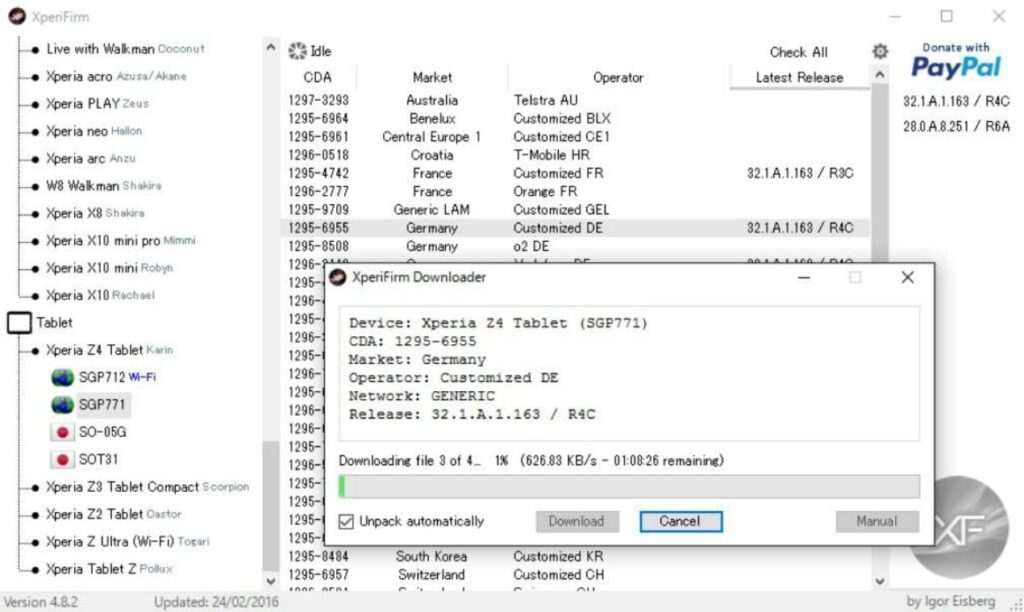
ダウンロード終了して、Flashtool に戻ると自動的に、tftファイルが生成されます。

あとは、メニューアイコンの一番右の稲妻マークで書き込み開始です。
念のため、もともとのイメージをダウンロードしておくのも忘れずに。
(すでに最新版 32.1.E.1.54 に置き換わってるので2016/5/13時点でロリポ版はダウンロードできません。もしロリポ版に戻したい場合は、ダウンロードサイトなどを漁る必要あります。必要ならコメントください。)
イメージを選択します。
(最初は国際版のマシュマロを焼いてあるので、ワイプする必要があります。チェックそのままです。
アップデートする場合は、外しておくと、データが消えずに済みます。→画面キャプチャ参照)
周波数の対応などが異なる可能性があるので、Baseband に除外の意味のチェックを入れます。

書き込み準備ができると、コードをはずして電源を落として、
電源ボタンと戻るボタンを押しながらコードを繋げ と指示がきます。
今の機種にはメカニカルな戻るボタンはないので、電源ボタンとボリュームダウンボタンです。
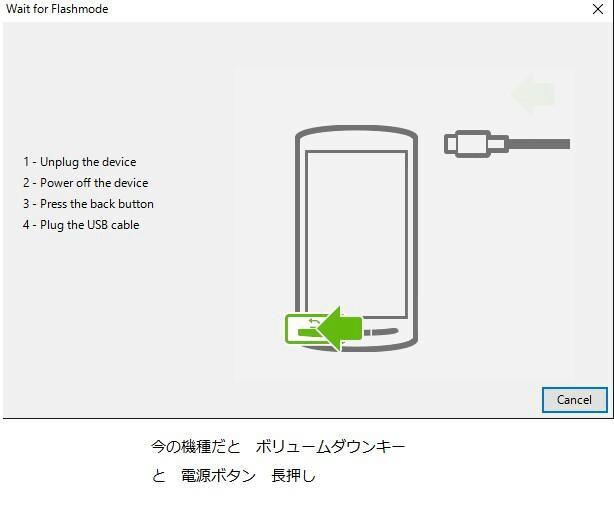
書き込み開始してプログレスバーは一気に進みます。
最後の数センチに30分かかることもあるので、のんびり待ちます。
バーが埋まると完了です。
USBコードを抜いて起動しましょう。結構起動するにも時間がかかりますので待ちましょう。
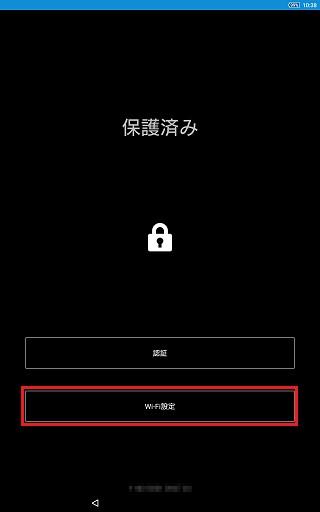
【トラブル発生!!】
起動して、設定を開始したところ、いきなりシャットダウンが走りました。
何度やっても起動して数分でシャットダウンが走ります。シャットダウン病。
これから5時間ほど格闘しました。
SOT31のイメージを焼いてもダメでした。再度ドコモ版を焼いてもダメでした。
お手上げ状態になっていたのですが、再度もともと焼いてあった国際ROMを焼いて原因が分かりました。
実は自分 My Xperia というサービスを有効にしていまして、それで、保護状態になっていたのです。
このサービスは紛失時にXperiaの場所を知ったり、音を出したり、最悪ロックをかけて保護状態にできる遠隔システムです。
ブートローダーに情報を書き込むので、flashtoolで別のイメージを焼いても、今回のように起動できなくなります。
まず保護状態を自分のGoogleアカウントで解除して、ログインした後に、
設定→セキュリティ→my Xperiaで保護 を無効化します。
この5時間の格闘中に、XperiFirm にドコモの最新版がアップデートされていました。
OTAでアップデートを確認しても来ておらず、PC コンパニオン(PC Companion)に接続しても最新版と宣われるの
ので、32.1.E.1.54 のftf をダウンロードして、ワイプせずに Flashtool でアップデートしました。
手順は前述と変わりありません。
アプリの設定などは、自分はhelium (ヘリウム)というツールを使いました。
helium のXperia の相性でしょうか、アプリの指示通り USB 接続設定を「PTP」に切り替えても、「MTP」モードに戻ってしまう場合があります。この時は、再起動してUSBデバッグの設定をした後に、「設定」→「機器接続」→「USB接続設定」→「ソフトウェアをインストール(PC Companionのインストール)」のチェックを有効無効と何度かして、最後に無効にしていくとうまくいくような気がします。お試しあれ。
アプリの設定(辞書とかログインの設定とかオプション設定)などはheliumで数分で戻るので、
やることといえばいらないアプリの削除(キャリア版なのでたっぷり)、ホームの整理、ランチャーメニューのアイコンの並び替え、heliumで戻せないアプリの再設定くらいで、約1時間もあれば完了してしまいます。
なんてらくちんでしょう。
さてさて、Android 6.0 のマシュマロ marshmallow 今まで使っていましたが、
復習をば。2ch では、ドコモ版はマシュマロにしたことで軽くなったと評判です。
スタミナモードはなくなりましたが、あまり電池持ちは変わらないような気がします。
細かく設定した場合は、無視させたいアプリを指定します。
くわしくはこちらを→ http://androidlover.net/android-os/android-m/android-m-how-to-use-doze-mode.html (他人様のブログです)
メモリの管理が見やすくなったかな。「設定」→メモリー
数時間使った状態でのメモリの消費具合です。
あと、メモリの消費履歴で各アプリ毎に表示も可能
他、変わった点はこちらを参照下さい。↓
http://www.sonymobile.co.jp/product/update/docomo/marshmallow/
https://www.nttdocomo.co.jp/support/utilization/product_update/list/so05g/20160511.html
さて、他チェックとして、もともとのSOT31 はSIMロック解除して
ドコモのデータ用SIMとIIJのDOCOMO系SIMを利用していました。
今回、ベースバンドは上書きしないようにしてないですが、LTEのつかみはどうでしょうか。
問題ありません。すぐにLTEをつかむことを確認できました。手元に au SIMはありませんが、そちらもたぶん大丈夫でしょう。
次にnasneと接続するための torne mobile の利用も確認しましたが、問題なく利用できました。
国内版、キャリア版で利用可能な ビデオからのおでかけ転送も問題ありませんでした。
他、キャリア版にはフルセグがついていますが、問題なく視聴できました。
(すごく分かりづらいですが右上端に内蔵アンテナありますので伸ばすとより感度が上がります)
あと、エレコムのBluetoothキーボード問題なく利用できています。
純正のBluetooth専用キーボード BKB50 も専用ランチャーともに問題なく利用できているとの報告が 2ch に挙がっていたので周辺機器的には、おそらく大丈夫だと思います。
以上 さてさてSOT31に公式でマシュマロが降ってくるのはいつになるかなっと。

